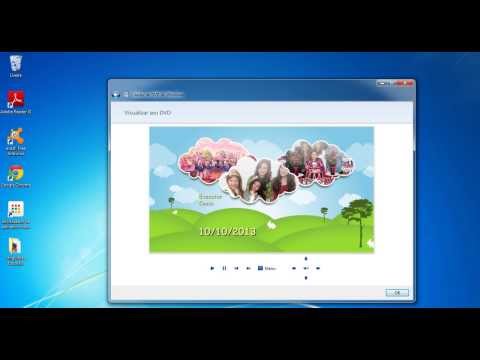Uma leitora escreveu ontem perguntando por que ela não tinha mais as janelas de vidro “bonitas” e como recuperá-las. Ocorreu-me que pode haver outras pessoas com o mesmo problema, por isso estou escrevendo as instruções (bastante simples) para outras pessoas que podem ter a mesma pergunta.
Por que o Aero se apaga?
Se a sua área de trabalho tiver sido repentinamente exibida e revertida para o Vista Basic, provavelmente é por um desses motivos:
- Você está executando um aplicativo que não é compatível com o Aero, ou as opções de compatibilidade estão definidas para desativar o Aero para um aplicativo.
- Você abriu muitos programas e deixou seu computador sem memória.
- Você alterou as "Opções de desempenho" para "Ajustar para melhor desempenho" nas propriedades avançadas do sistema, o que desativou a composição da área de trabalho.
- Você desativou o serviço Gerenciador de Janelas da Área de Trabalho.
- Sua placa de vídeo não aguenta a resolução.
Quando o Windows Vista detecta que o computador está funcionando muito lentamente para o Aero, ele será desabilitado automaticamente. Normalmente, quando você fecha alguns aplicativos, tudo volta ao normal, mas às vezes você fica “preso” ao tema do Vista Basic, e precisa entrar e ativá-lo novamente.
Reativar o tema Aero
Clique com o botão direito do mouse na área de trabalho e escolha Personalizar, depois clique no link para “Cor e Aparência da Janela”



Se isso não ativar o Aero, digite sysdm.cpl na caixa de pesquisa / execução do menu Iniciar, escolha a guia Avançado e, em seguida, o botão Configurações em Desempenho:

Se isso ainda não funcionar, feche todos os aplicativos abertos e verifique se o serviço Gerenciador de Janelas da Área de Trabalho está sendo executado em Serviços, no Painel de Controle: